Webex ミーティングで手動字幕をオンにし、字幕作成者を割り当てます
 フィードバックがある場合
フィードバックがある場合 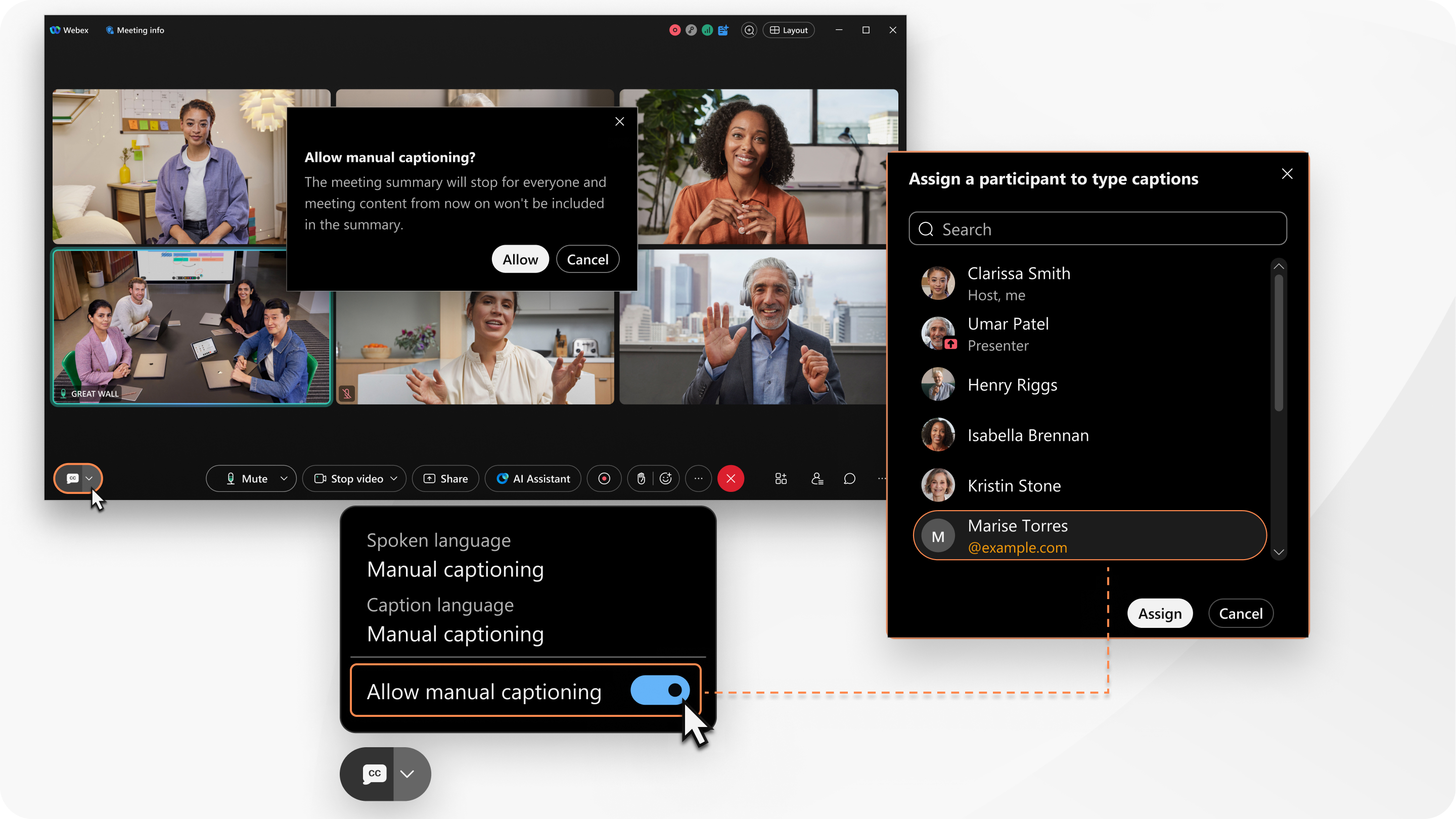
手動字幕を許可すると、Windows、Mac、iPhone、iPad、Android、Web 版の Webex アプリで 字幕を表示 している参加者のミーティング ウィンドウに、手動字幕がアクティブであることを知らせる通知が表示されます。字幕作成者を割り当てると、字幕作成者が入力を開始するとすぐに参加者に字幕が表示され始めます。
字幕作成者の役割は、一度に 1 人の参加者に割り当てることができます。字幕作成者は、ゲスト、主催者、共同主催者など、会議の参加者なら誰でもなることができます。複数の人が交代で字幕を入力する場合は、 次の人が引き継ぐ準備ができたら字幕担当者を交代します 。
必要に応じて、 自動字幕を表示 するか、 手動字幕サービスを使用して 会議に字幕を追加します。
開始する前に
この機能は 、 Webex Suite 会議プラットフォームの Windows および Mac 用の Webex アプリで利用できます。
主催者と共同主催者は、会議の開始後に手動で字幕を追加することができます。
会議で AI 生成の会議概要 がオンになっている場合は、手動で字幕を付けられるようにするにはこれを停止する必要があります。
| 1 |
会議中に、 音声認識、字幕言語の翻訳、手動字幕の作成のための字幕オプション |
| 2 |
手動字幕を許可するをオンに切り替えます。 会議の概要がオンになっている場合は、 許可 をクリックして会議の概要を停止します。 |
| 3 |
キャプションを入力する参加者を選択し、 割り当てをクリックします。 参加者がまだ会議に参加していない場合は、 キャンセル をクリックし、後で 字幕作成者を割り当てます 。 役割を割り当てると、参加者リストの参加者の名前の下に captionerというラベルが表示されます。 参加者は、自分が字幕作成者であることを知らせる通知を会議ウィンドウに受け取ります。 手動でキャプションを入力し始めることができます。 |
次に行うこと
いつでも手動字幕をオフにするには、 手動字幕のクローズドキャプション オプション をクリックし、 手動字幕を許可するをオフに切り替えます。



